жӮЁеҘҪпјҢзҷ»еҪ•еҗҺжүҚиғҪдёӢи®ўеҚ•е“ҰпјҒ
жӮЁеҘҪпјҢзҷ»еҪ•еҗҺжүҚиғҪдёӢи®ўеҚ•е“ҰпјҒ
жң¬зҜҮеҶ…е®№дё»иҰҒи®Іи§ЈвҖңwin10йј ж ҮжІЎеҸҚеә”еҰӮдҪ•и§ЈеҶівҖқпјҢж„ҹе…ҙи¶Јзҡ„жңӢеҸӢдёҚеҰЁжқҘзңӢзңӢгҖӮжң¬ж–Үд»Ӣз»Қзҡ„ж–№жі•ж“ҚдҪңз®ҖеҚ•еҝ«жҚ·пјҢе®һз”ЁжҖ§ејәгҖӮдёӢйқўе°ұи®©е°Ҹзј–жқҘеёҰеӨ§е®¶еӯҰд№ вҖңwin10йј ж ҮжІЎеҸҚеә”еҰӮдҪ•и§ЈеҶівҖқеҗ§!
ж–№жі•дёҖпјҡ
1гҖҒжҹҘзңӢUSBзәҝжҳҜеҗҰжҸ’еҘҪпјҢжӢ”дёӢжқҘйҮҚж–°жҸ’е°ұеҘҪдәҶгҖӮ
2гҖҒдҪҝз”Ёе®үе…ЁжЁЎејҸеҗҜеҠЁгҖӮеҸӘиҰҒйј ж ҮжІЎеқҸпјҢеңЁе®үе…ЁжЁЎејҸдёӢе°ұиғҪеӨҹжӯЈеёёзҡ„дҪҝз”ЁгҖӮ
3гҖҒзі»з»ҹеҗҜеҠЁеҗҺпјҢе°Ҷйј ж ҮеҮәй—®йўҳд№ӢеүҚдёӢиҪҪзҡ„еҸҜз–‘иҪҜ件жҲ–иҖ…ж–Ү件пјҢжё…зҗҶеҲ йҷӨе№ІеҮҖгҖӮ
4гҖҒ然еҗҺдҪҝз”Ёй©ұеҠЁиҪҜ件пјҢйҮҚиЈ…дёӢйј ж Үзҡ„й©ұеҠЁиҪҜ件гҖӮ
5гҖҒйј ж Үзҡ„USBжҺҘеҸЈпјҢе…¶е®һиҝҳжҳҜжҜ”иҫғе®№жҳ“еҮәй—®йўҳзҡ„пјҢе»әи®®д»”з»ҶжЈҖжҹҘдёӢгҖӮ
ж–№жі•дәҢпјҡ
1гҖҒйҰ–е…ҲжҢүдёӢеҝ«жҚ·й”®вҖңwin+xвҖқжү“ејҖиҸңеҚ•пјҢз”Ёж–№еҗ‘й”®йҖүжӢ©вҖңи®ҫеӨҮз®ЎзҗҶеҷЁвҖқгҖӮ
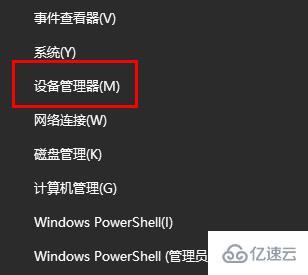
2гҖҒиҝӣе…Ҙд№ӢеҗҺжҢүдёӢвҖңtabй”®вҖқиҝӣиЎҢжҝҖжҙ»пјҢз”Ёж–№еҗ‘й”®вҶ“иҝӣиЎҢйҖүжӢ©пјҢеҲ°вҖңйј ж Үе’Ңе…¶д»–жҢҮй’Ҳи®ҫеӨҮвҖқпјҢ
еңЁжҢүдёӢж–№еҗ‘й”®вҶ’пјҢеӣһиҪҰеҚіеҸҜжү“ејҖиҸңеҚ•гҖӮ
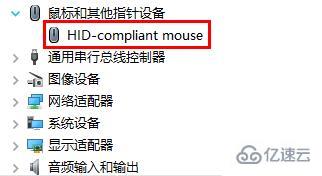
3гҖҒжү“ејҖд№ӢеҗҺеҸҜд»ҘзңӢеҲ°вҖңй©ұеҠЁзЁӢеәҸвҖқжҳҜиў«зҰҒз”Ёзҡ„пјҢжҢүдёӢеӣһиҪҰе°Ҷе…¶еҗҜз”ЁеҚіеҸҜгҖӮ
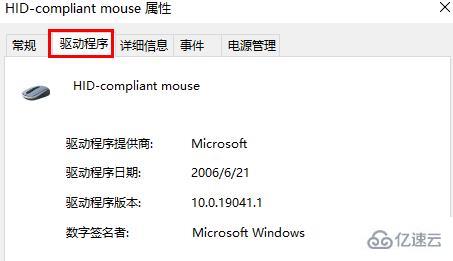
еҲ°жӯӨпјҢзӣёдҝЎеӨ§е®¶еҜ№вҖңwin10йј ж ҮжІЎеҸҚеә”еҰӮдҪ•и§ЈеҶівҖқжңүдәҶжӣҙж·ұзҡ„дәҶи§ЈпјҢдёҚеҰЁжқҘе®һйҷ…ж“ҚдҪңдёҖз•Әеҗ§пјҒиҝҷйҮҢжҳҜдәҝйҖҹдә‘зҪ‘з«ҷпјҢжӣҙеӨҡзӣёе…іеҶ…е®№еҸҜд»Ҙиҝӣе…Ҙзӣёе…ійў‘йҒ“иҝӣиЎҢжҹҘиҜўпјҢе…іжіЁжҲ‘们пјҢ继з»ӯеӯҰд№ пјҒ
е…ҚиҙЈеЈ°жҳҺпјҡжң¬з«ҷеҸ‘еёғзҡ„еҶ…е®№пјҲеӣҫзүҮгҖҒи§Ҷйў‘е’Ңж–Үеӯ—пјүд»ҘеҺҹеҲӣгҖҒиҪ¬иҪҪе’ҢеҲҶдә«дёәдё»пјҢж–Үз« и§ӮзӮ№дёҚд»ЈиЎЁжң¬зҪ‘з«ҷз«ӢеңәпјҢеҰӮжһңж¶үеҸҠдҫөжқғиҜ·иҒ”зі»з«ҷй•ҝйӮ®з®ұпјҡis@yisu.comиҝӣиЎҢдёҫжҠҘпјҢ并жҸҗдҫӣзӣёе…іиҜҒжҚ®пјҢдёҖз»ҸжҹҘе®һпјҢе°Ҷз«ӢеҲ»еҲ йҷӨж¶үе«ҢдҫөжқғеҶ…е®№гҖӮ